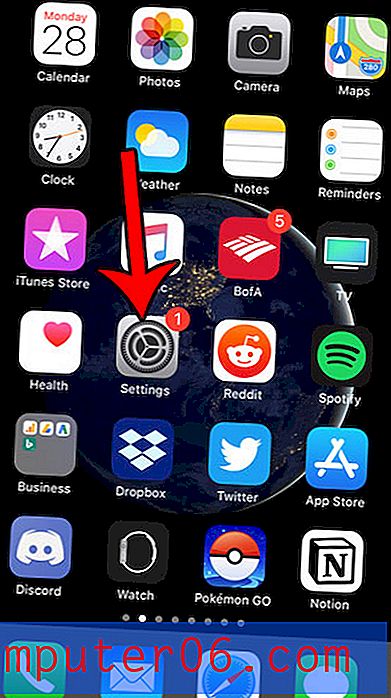Jak odstranit doplněk v prohlížeči Firefox
Doplňky v prohlížeči Firefox mohou poskytovat některé užitečné funkce, které nejsou dostupné ve výchozí instalaci prohlížeče. Bohužel však můžete zjistit, že doplněk negativně ovlivňuje výkon prohlížeče nebo, co je ještě horší, dělá vašemu počítači něco škodlivého.
Pokud jste se rozhodli, že je čas odstranit konkrétní doplněk, můžete tak učinit přímo prostřednictvím Firefoxu. Pokračujte ve čtení našeho tutoriálu níže a zjistěte, jak můžete odstranit doplněk ve webovém prohlížeči Firefox, pokud víte, že chcete, aby konkrétní doplněk byl pryč, nebo pokud provádíte některé způsoby odstraňování problémů, abyste určili, co by mohlo způsobit problém s výkonem pomocí prohlížeče.
Jak odebrat nainstalovaný doplněk v prohlížeči Firefox
Kroky v tomto článku byly provedeny v desktopové verzi Firefoxu. Tímto odstraníte existující doplněk z instalace Firefoxu, pokud jste se rozhodli, že jej již nechcete používat.
Krok 1: Otevřete Firefox.
Krok 2: Vyberte tlačítko Otevřít v pravé horní části okna.

Krok 3: V této nabídce vyberte položku Doplňky .
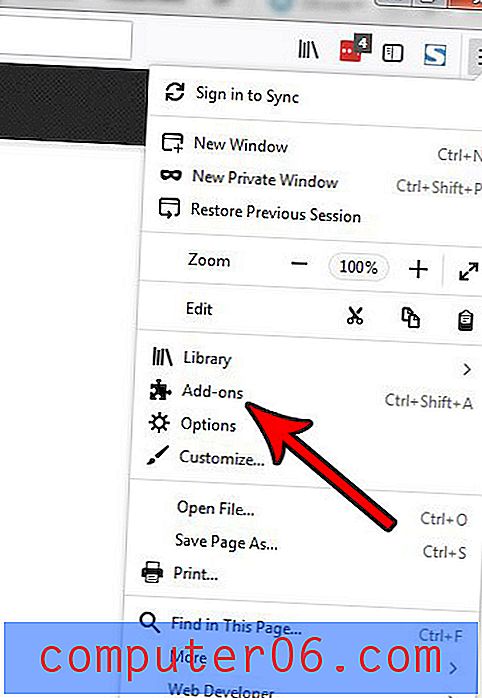
Krok 4: Klikněte na tlačítko Odebrat napravo od doplňku, který chcete odstranit z Firefoxu.
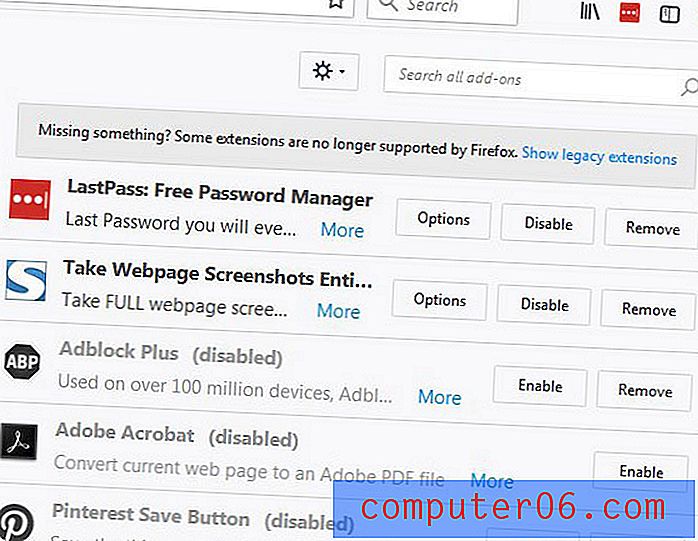
Tlačítko Zpět se zobrazí po odstranění, pokud máte druhé myšlenky. Pokud si nejste jisti, zda chcete doplněk zcela smazat, můžete místo toho zvolit možnost Zakázat .
Je vyhledávací pole na panelu nástrojů Firefoxu něco, co považujete za zbytečné? Zjistěte, jak odstranit vyhledávací pole Firefoxu, pokud chcete použít navigační lištu pro všechny navigace Firefoxu.